Kuidas parandada Warzone 2 ja Modern Warfare 2 tõrkeid Hueneme Concord – TechCult
Miscellanea / / July 07, 2023
Mängides Modern Warfare 2, puutuvad paljud aktiivsed mängijad kokku veaga nimega Hueneme Concord. See probleem võib ilmneda nii Warzone 2 kui ka Modern Warfare 2 puhul. See ilmub siis, kui teil on nende mängudega ühenduse loomisel probleeme. Selles juhendis uurime seda viga üksikasjalikult, mõistame selle põhjuseid ja pakume selle parandamiseks erinevaid lahendusi. Jätkake lugemist, et rohkem teada saada!

Sisukord
Kuidas parandada Modern Warfare 2 tõrget Hueneme Concord
Paljud mängijad kogevad sageli probleeme Modern Warfare 2-ga ühenduse loomisel ja puutuvad kokku Hueneme Concordi veaga, mis näitab võrguühenduseta võrguühendust. See probleem võib teie mängukogemust häirida. Siiski, ärge muretsege! Oleme selles juhendis pakkunud tõrkeotsingu lahendusi, mis aitavad teil seda tüütu probleemi lahendada. Niisiis, loe edasi!
Kiire vastus
Modern Warfare 2 Error Hueneme Concordi parandamiseks toimige järgmiselt.
1. Logige sisse oma Tegevuskonto.
2. Mine oma profiil ja navigeerige lehele Põhiteave lehel.
3. Nüüd muuta antud aadressi vastavalt.
Mida tähendab Hueneme Concord ja kuidas see välja näeb?
Hueneme Concord on viga, mis mõjutab Modern Warfare 2 ja Warzone 2 mängijaid, takistades neil mängu mängida. See viga ei piirdu konkreetse platvormiga ja võib ilmneda arvutis, PlayStationis ja Xboxis. Tavaliselt kuvatakse see veale viitava teatise või sõnumina. Täpne välimus võib olenevalt platvormist, millel mängite, erineda.
Mis põhjustab Hueneme Concordi tõrke?
Siin oleme maininud mõningaid teadaolevaid põhjuseid, mis põhjustavad arvutis MW2 tõrkeid:
- Võrguühenduse probleemid
- Rikutud vahemälu
- DNS-serveri probleemid
- Mängu aegunud versioon
- Suletud pordid
Nüüd, kui teate, milline viga Hueneme concord välja näeb, vaatame vea võimalikke parandusi. Loetlesime need parandused järgmiste meetoditena.
1. meetod: Interneti-ühenduse probleemide tõrkeotsing
Interneti-ühenduse parandamine on esimene võimalus Modern Warfare 2 vea Hueneme concord parandamiseks. Selleks saate ühendada arvuti mobiilse levialaga. Kui viga laheneb, peate parandama oma peamise Interneti-ühenduse. Selleks külastage meie ajaveebi, mis selgitab 10 võimalust Interneti-ühenduse kiirendamiseks. Kui tõrge püsib, võite proovida teisi allpool loetletud meetodeid.

2. meetod: oodake serveri tööaega
Selle vea teine levinud põhjus peale Interneti-ühenduse on serveri olek. Kui serverid on maas, seisate tõenäoliselt silmitsi selle veaga. Selle asemel, et raisata aega ja proovida muid parandusi, võite lihtsalt külastada Activisioni tugi serveri oleku vaatamiseks. Seetõttu võib serveri tööaja ootamine olla parim lahendus MW2 Hueneme koncordi parandamiseks arvutis. Kui serveri olek on õige, võite proovida järgmist meetodit.
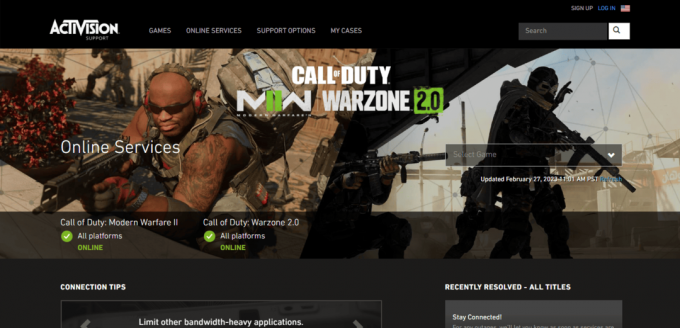
3. meetod: muutke tegevuskonto piirkonda
Activisioni konto piirkonna muutmine on veel üks lahendus, mis on aidanud kasutajatel sellest veast üle saada. Mõned mängijad on aru saanud, et nende Activisioni konto piirkond asub mujal kui seal, kus nad asuvad. Kõik, mida pead tegema, on muuta oma Activisioni konto teisest piirkonnast oma asukohaks. Selleks võite järgida alltoodud samme.
1. Logige sisse oma Activisioni konto.
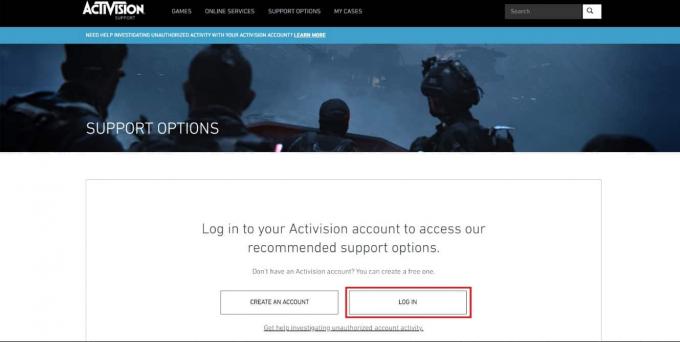
2. Mine oma profiil ja navigeerige lehele Põhiteave lehel.
3. Nüüd muuta antud aadressi vastavalt.
Activisioni konto piirkonna muutmine võib olla arvuti vea MW2 Hueneme koncordi võti.
4. meetod: värskendage mängu ja Windowsi
Mängu ja Windowsi aegunud versiooni tõttu võite arvutis silmitsi seista MW2 Hueneme Concordiga. On juhtumeid, kui teie süsteem ei laadi värskendust automaatselt alla ja see langeb käsitsi. Seetõttu peate värskendustel silma peal hoidma ja neid sundima. Samuti peab teie arvuti Windows olema värskendatud uusimale saadaolevale versioonile. Windowsi värskendamise kohta saate teada meie artiklist Kuidas alla laadida ja installida Windows 10 uusim värskendus.
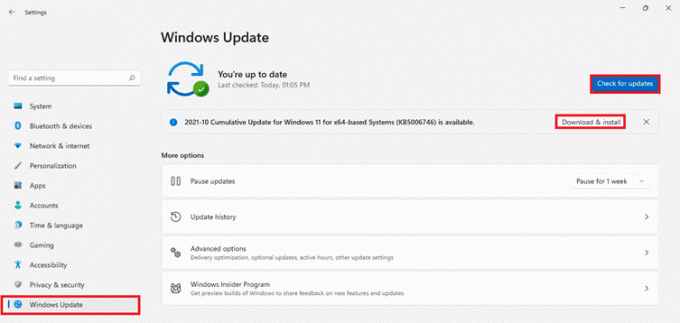
5. meetod: ajutiste Interneti-failide puhastamine
Ajutiste Interneti-failide kustutamine arvutist on veel üks viis Warzone 2 vea Hueneme concord parandamiseks. Virnastatud vahemälu võib olla selle vea põhjuseks. Selleks võite järgida meie artiklit Tühjendage kiiresti kogu vahemälu Windows 10-s [The Ultimate Guide]. Kui viga pärast vahemälu tühjendamist ei kao, peate proovima teisi allpool toodud meetodeid.

6. meetod: keelake Teredo
Kui ükski ülalnimetatud meetoditest ei aidanud, peate seda meetodit proovima. Siin peate Teredo oma arvutis keelama. On vaid mõned võimalused, et see meetod võib teie jaoks töötada. Sina võid olla see õnnelik. Selleks võite järgida alltoodud samme.
1. Vajutage nuppu Windows+R võtmed ja tippige cmd avatud jaotises.
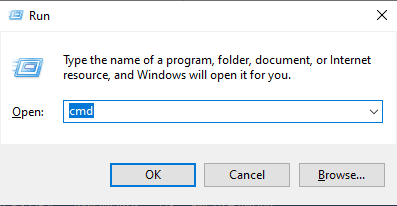
2. Kliki Okei.
3. Tüüp netsh liides teredo seatud olek keelatud käsureal.

Märge: Võite ka trükkida netsh liides teredo näita olekut et tagada teredo väljalülitamine.
Nii keelate Teredo, et parandada Warzone 2 viga Hueneme concord. Meil on veel üks meetod, mis võib mõnel juhul aidata teil viga parandada.
7. meetod: muutke DNS-serverit
Teine võimalik lahendus Warzone 2 vea Hueneme concord parandamiseks on arvuti muutmine. DNS-serveri sätte muutmine võib aidata teil veast lahti saada. Kui teil pole DNS-i muutmise kohta aimugi, ei pea te paanitsema. Kõik, mida pead tegema, on külastada meie avaldatud artiklit pealkirjaga DNS-serveri muutmine Windows 11-s Windows 11 kasutajatele.

8. meetod: nõutavad pordid suunamine
Portide edastamine on veel üks viis Modern Warfare 2 ja Warzone 2 vea Hueneme concord parandamiseks. On olukordi, kus tõrge ilmneb mänguserverite ja mängukliendi vahelise ühenduvusprobleemide tõttu. Ühenduvusprobleemide üheks põhjuseks on suletud pordid. Seetõttu saate pordid edasi saata ja vaadata, kas viga on parandatud. Selleks järgige alltoodud samme.
1. Käivitage oma veebibrauseris.
2. Muutke oma vaike-IP-aadressiks 192.168.0.1 või 192.168.1.1 ruuteri seadete lehel.
3. Logige lehel sisse oma mandaatidega ja minge lehele Täpsem menüü seadistuste lehel.
4. Otsige üles Pordi edastamise valik ja kasutage Modern Warfare 2 jaoks alltoodud porte.
TCP: 3074, 6112-6119, 20510, 27014-27050, 28960
UDP: 3074, 3478, 4379-4380, 20500, 20510, 27000-27031, 28960
9. meetod: installige mäng uuesti
Kui ükski ülalnimetatud meetoditest pole teid aidanud, on ainus võimalus mäng desinstallida ja uuesti installida. See aitab faile kinnitada ja tagab, et ükski mängufail pole rikutud. Kui tõrge püsib, ei jää teil muud võimalust kui viimane allpool mainitud meetod.
1. Vajutage nuppu Windowsi võti, tüüp Kontrollpaneelja klõpsake nuppu Avatud.
2. Määra Vaatamise järgi juurde Kategooria ja klõpsake edasi Programmi desinstallimine.
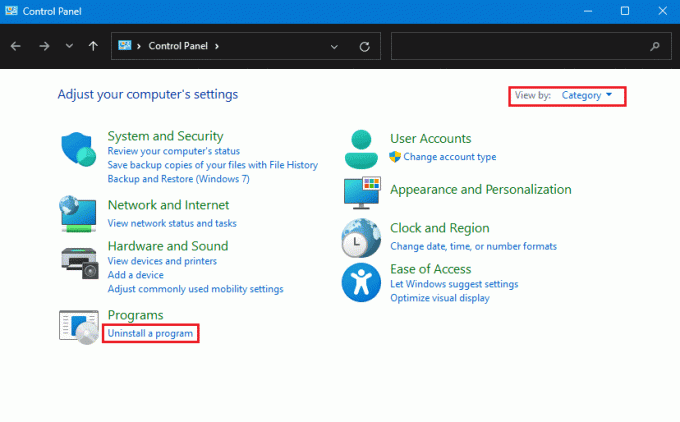
3. Otsi Call of Duty: Modern Warfare 2 ja paremklõpsake sellel Desinstallige.
Uuesti installimiseks ja mängu Steamis leidmiseks toimige järgmiselt.
1. Mine oma SteamRaamatukogu.

2. Otsige ja klõpsake nuppu Call of Duty: Modern Warfare 2 ja klõpsake edasi Installige.
3. Lõpuks Valige installimise koht ja klõpsake nuppu JÄRGMINE>nuppu.

10. meetod: võtke ühendust toega
Isegi pärast kõigi ülalnimetatud paranduste proovimist, kui tõrge püsib kauem kui 24 tundi, peate võtma ühendust Aktiveerimise tugi. Nad võivad teid veelgi aidata juhuslike tõrgete, draiveriprobleemide või riistvaramuudatuste korral.
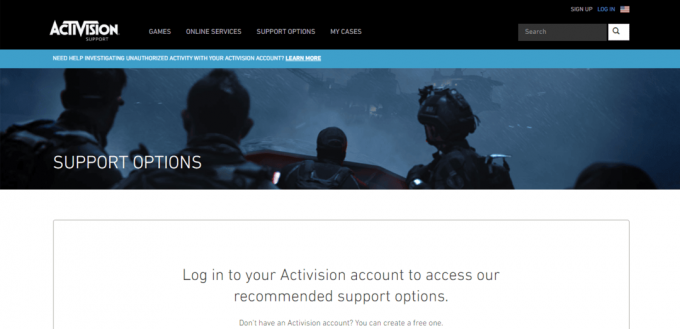
Loodame, et sellest juhendist oli abi ja teil õnnestus viga parandada Modern Warfare 2 viga Hueneme concord. Meile meeldiks kuulda teie kogemusi ja seda, milline meetod teie jaoks kõige paremini toimis. Kui teil on küsimusi või ettepanekuid, ärge kartke neid allpool olevasse kommentaaride jaotisse jätta.
Henry on kogenud tehnikakirjanik, kelle kirg on teha keerukad tehnoloogiateemad igapäevastele lugejatele kättesaadavaks. Enam kui kümneaastase tehnoloogiatööstuse kogemusega Henryst on saanud oma lugejate jaoks usaldusväärne teabeallikas.



